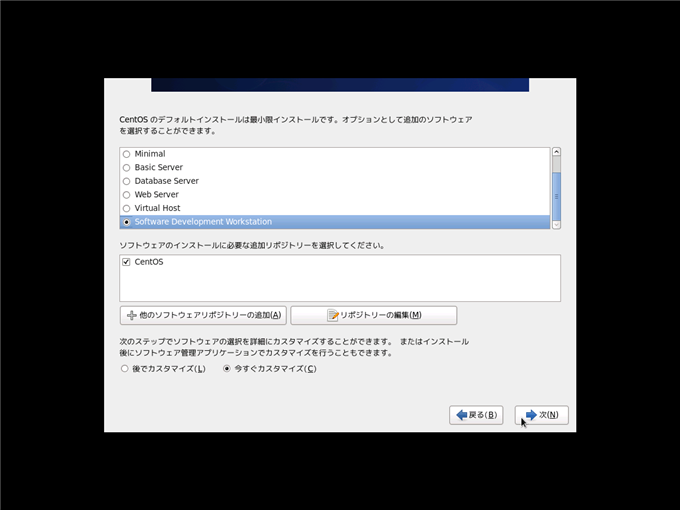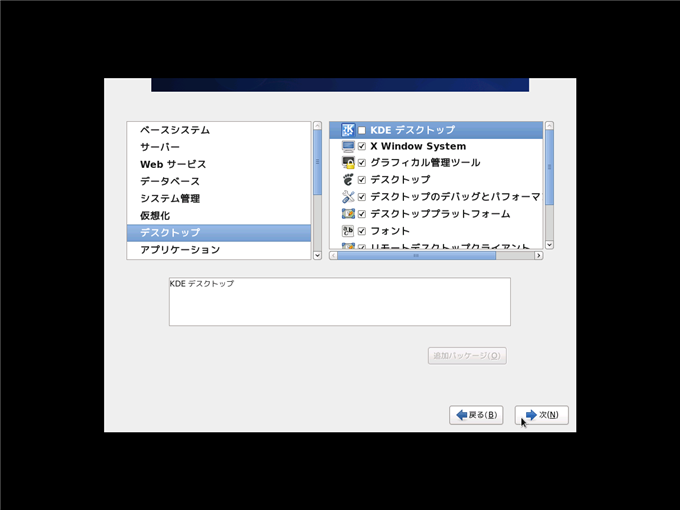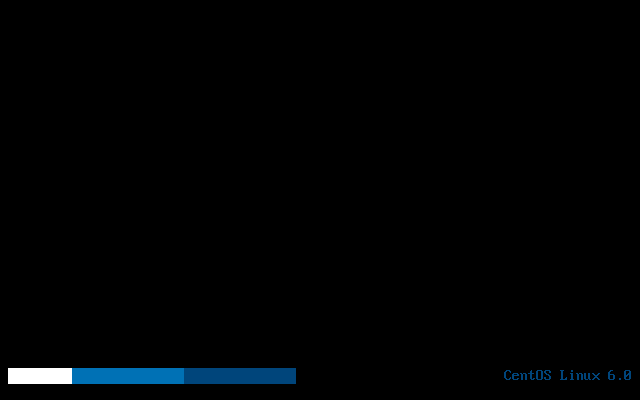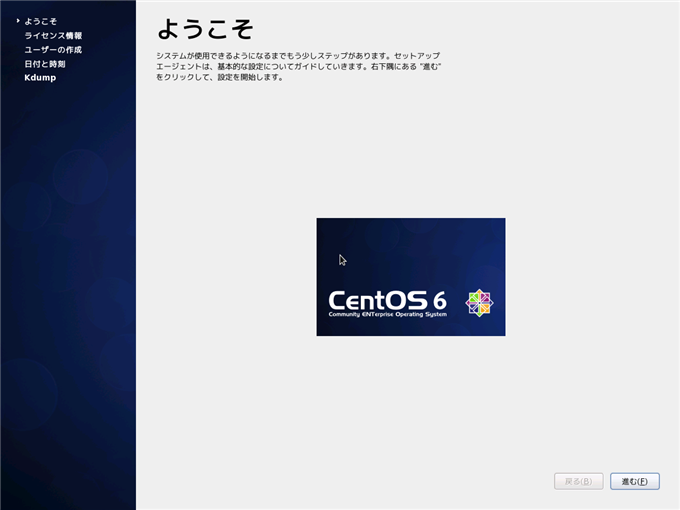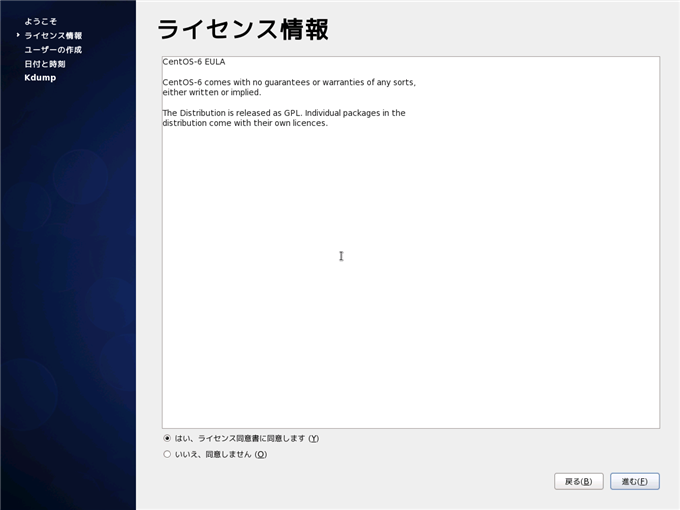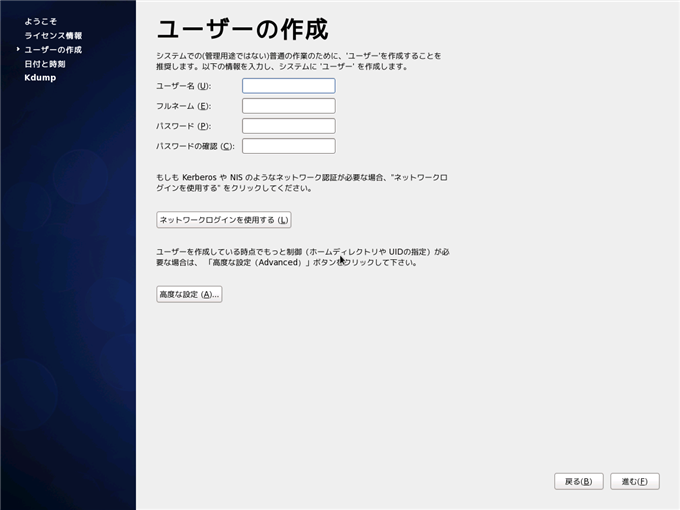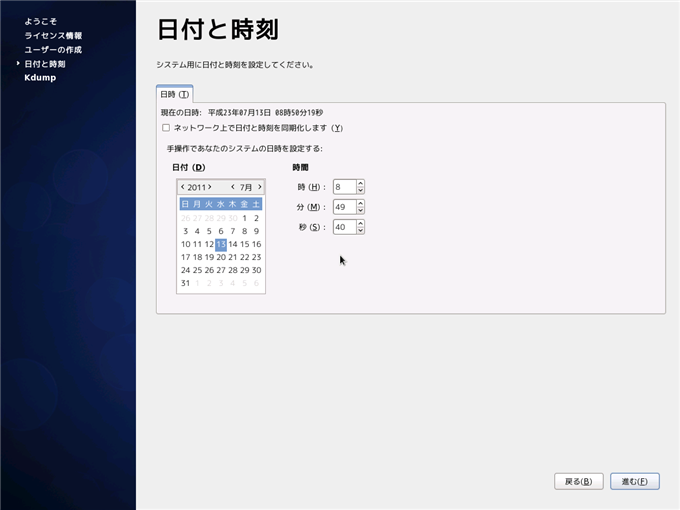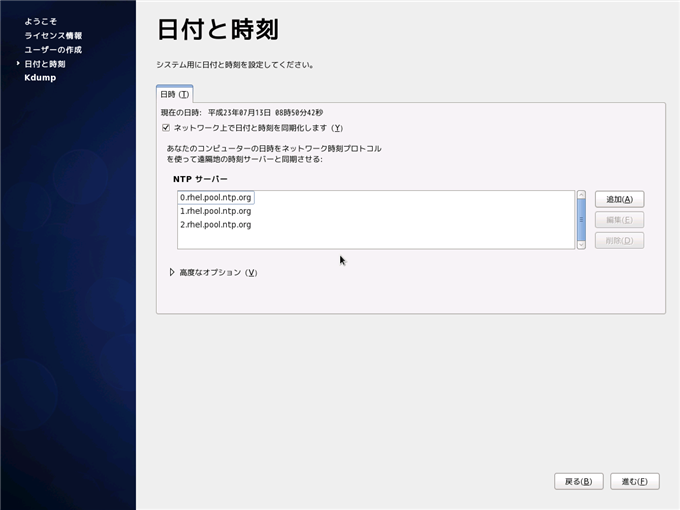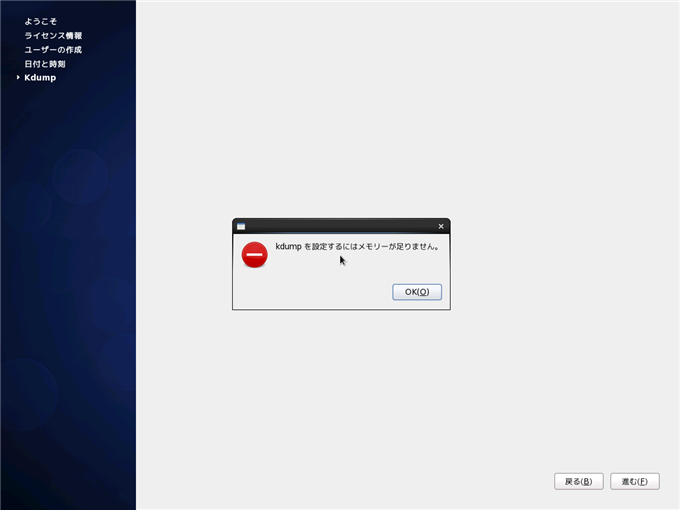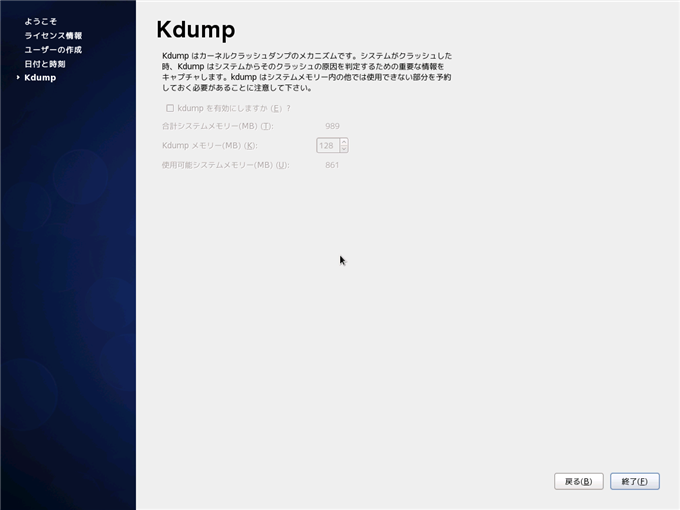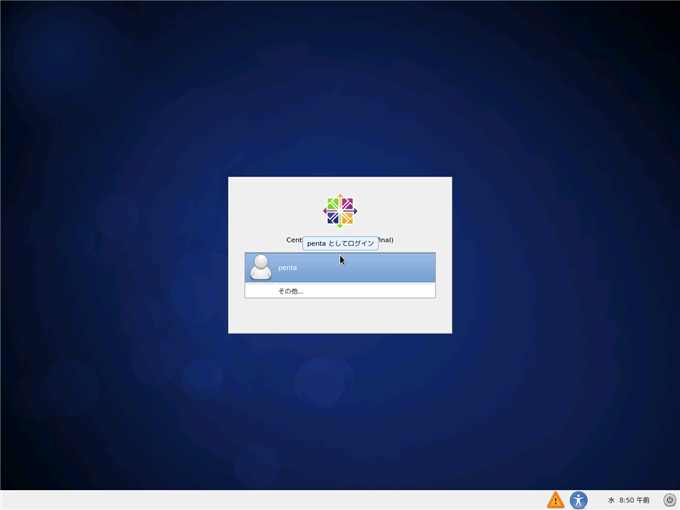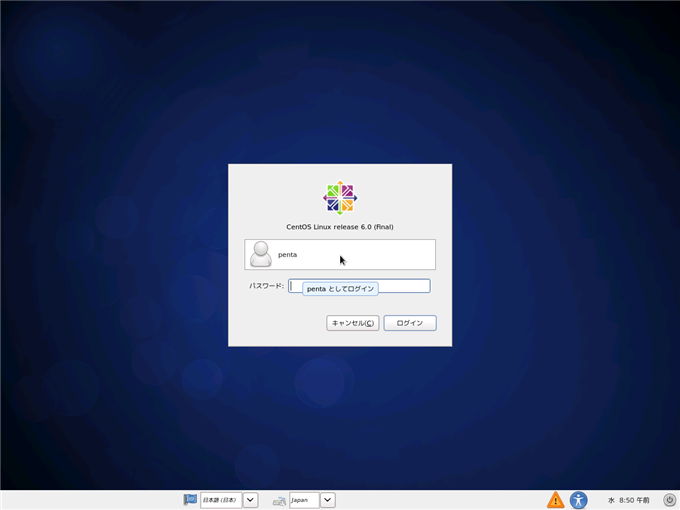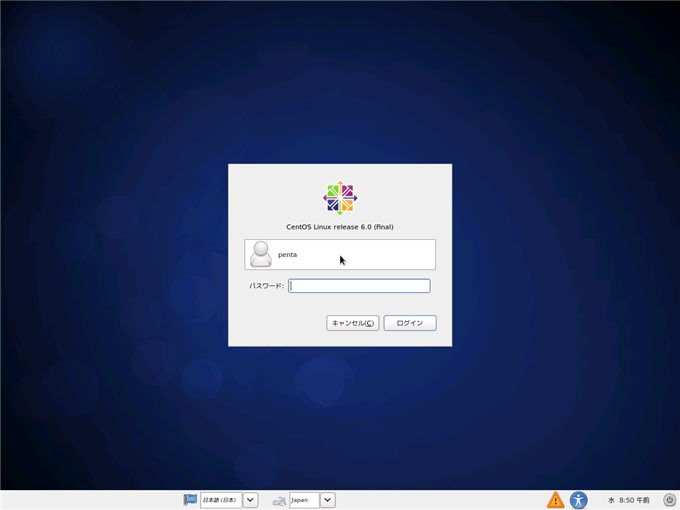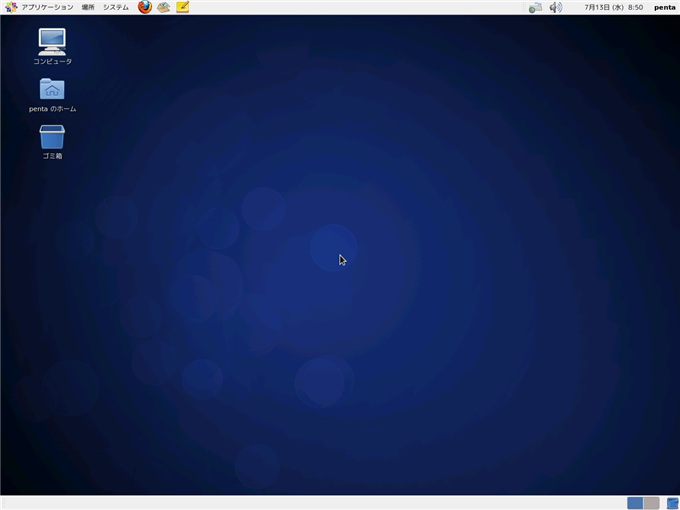CentOS6.0をSoftware Development Workstationとしてインストールします。
こちらの記事と同様の手順でDVDメディアからインストールをします。
インストール構成ダイアログで[Software Development Workstation]を選択します。確認のため[今すぐカスタマイズ]ラジオボタンにチェックをします。
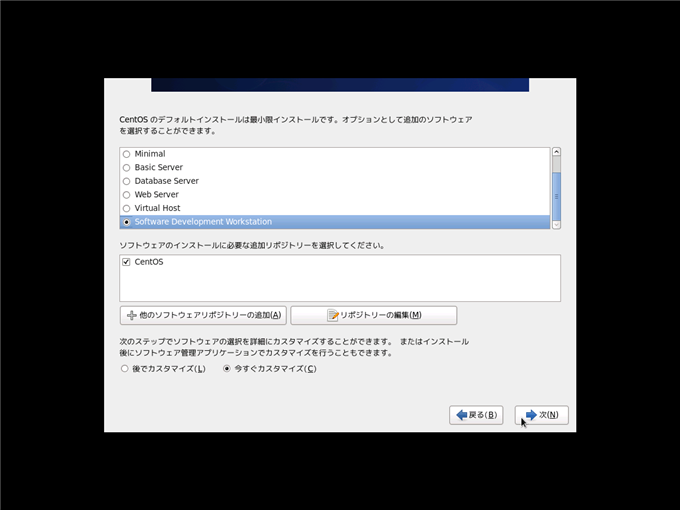
インストールされるモジュールを確認します。X Window Systemがインストールされることを確認します。
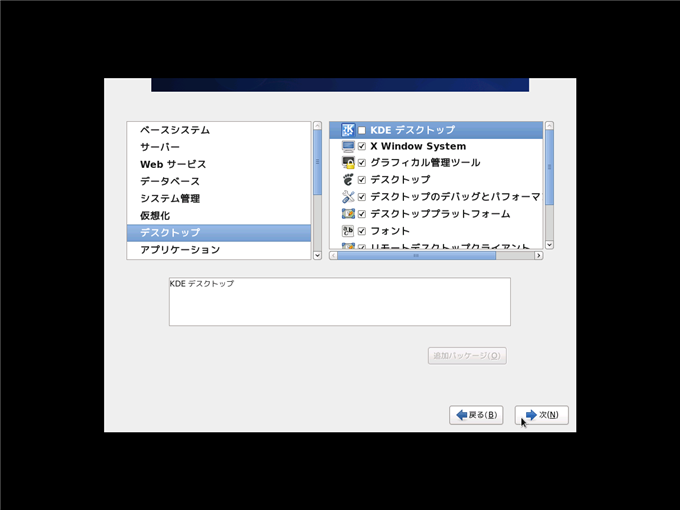
以降の手順は
こちらの記事と同様です。
再起動後
インストール後再起動をします。
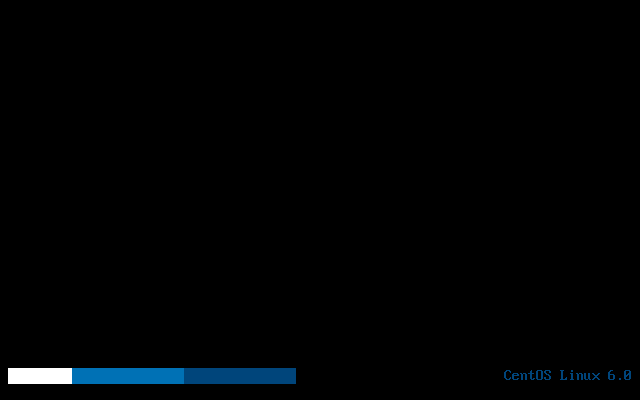
再起動後インストーラが起動し[ようこそ]画面が表示されます。[進む]ボタンをクリックします。
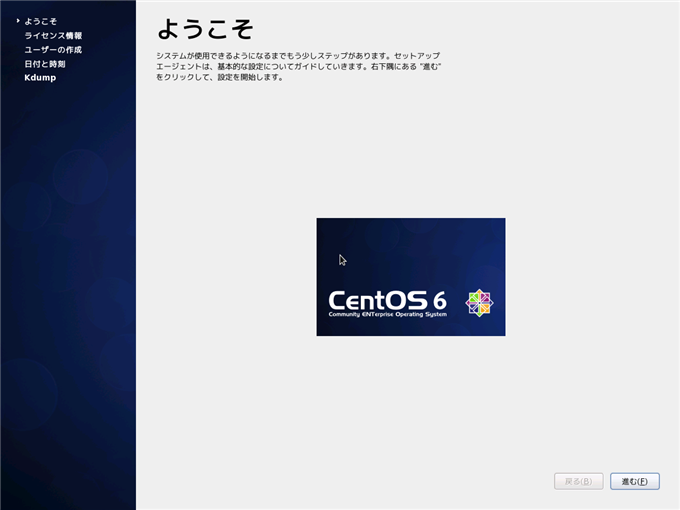
ライセンス情報が表示されます。[はい、ライセンス同意書に同意します]ラジオボタンにチェックをし[進む]ボタンをクリックします。
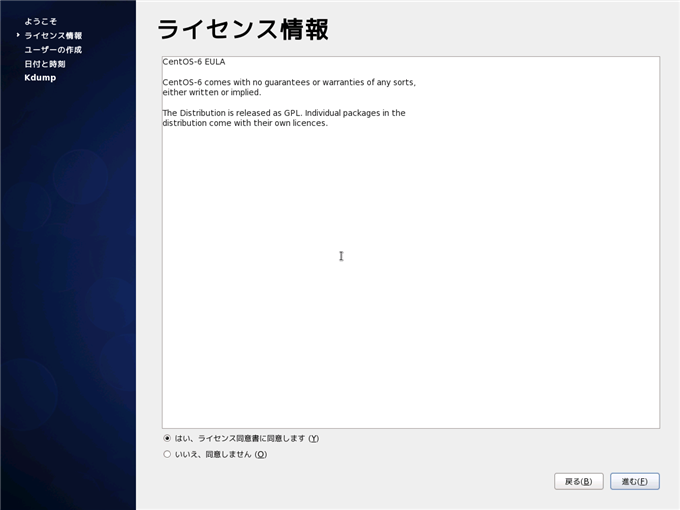
ユーザーの作成画面が表示されます。ログイン用のユーザー名とパスワードを入力します。入力後[進む]ボタンをクリックします。
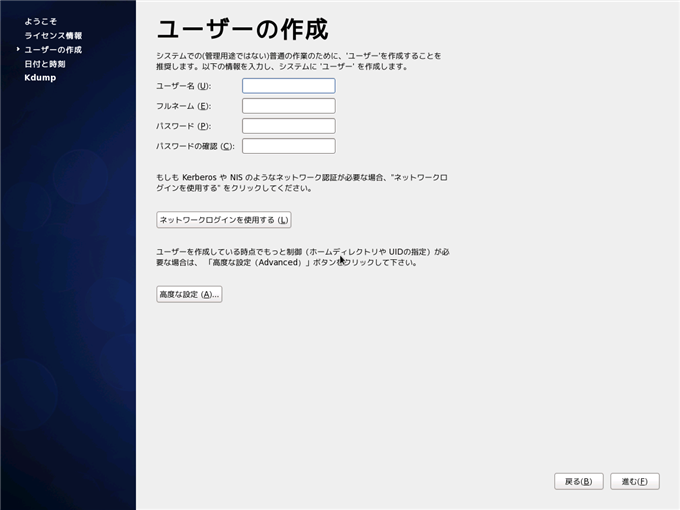
日付と時刻設定ダイアログが表示されます。日付と時刻を設定し[進む]ボタンをクリックします。
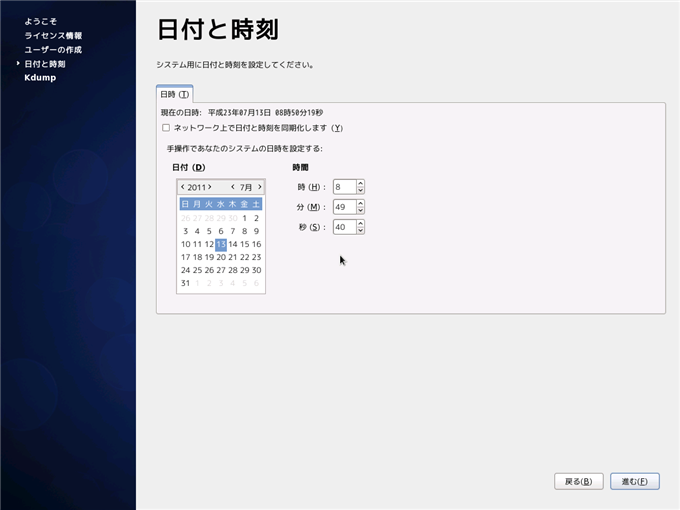
[ネットワーク上で日付と時刻を同期化します]にチェックをした場合は下図の画面に切り替わります。
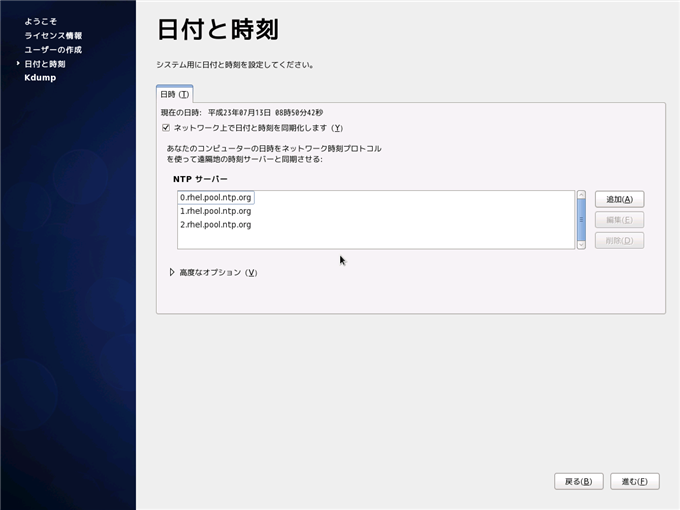
続いてkdumpの設定画面が表示されます。メモリの搭載量が少ない場合は下図のメモリーが足りない旨のメッセージが表示されます。
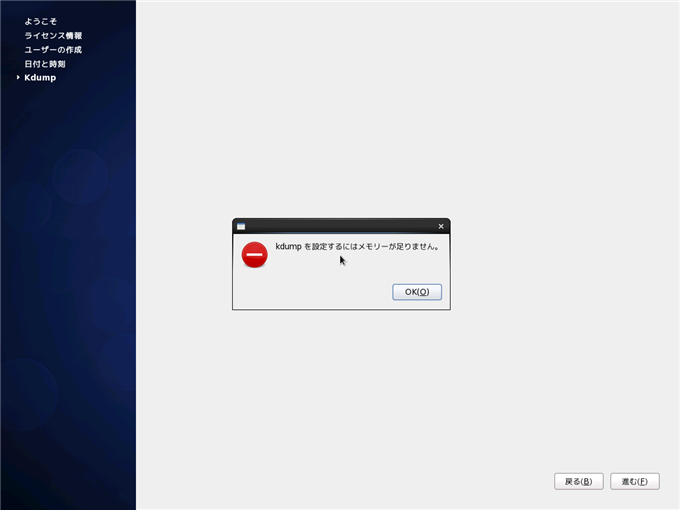
[終了]ボタンをクリックして設定を終了します。
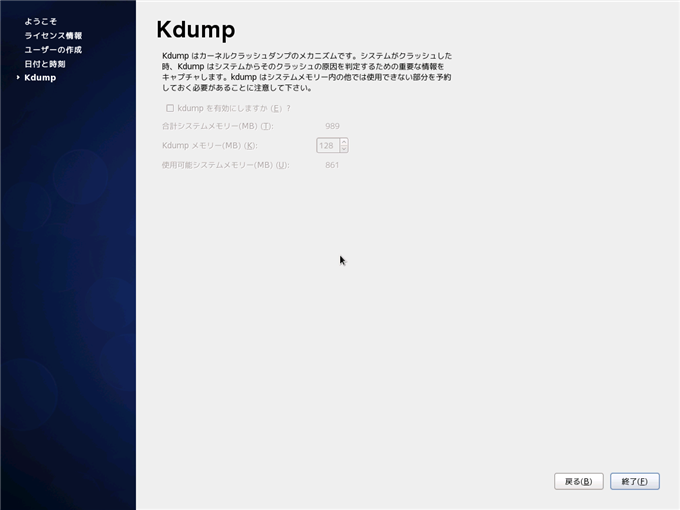
設定がすべて終了すると下図のログイン画面が表示されます。ログインするユーザー名をクリックします。
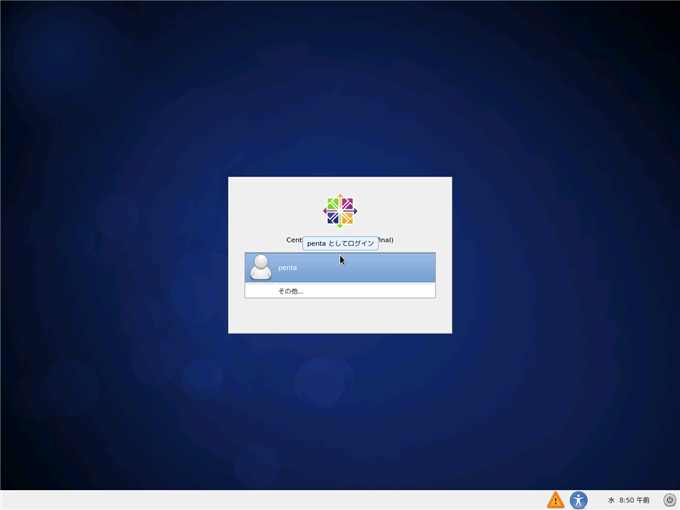
パスワードボックスが表示されるので、パスワードを入力します。
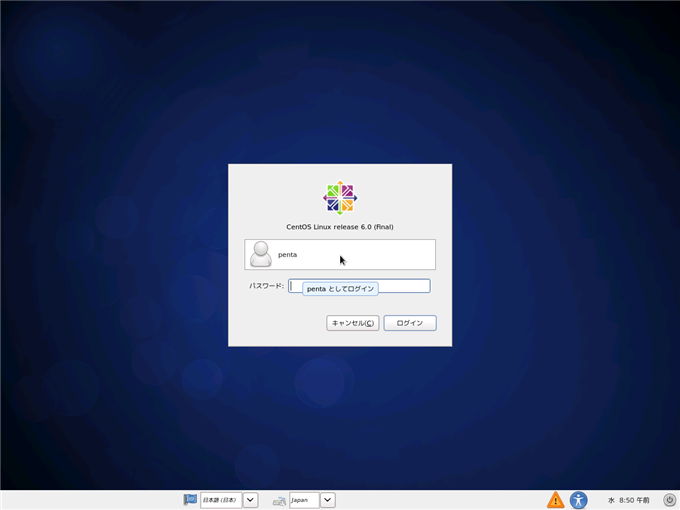
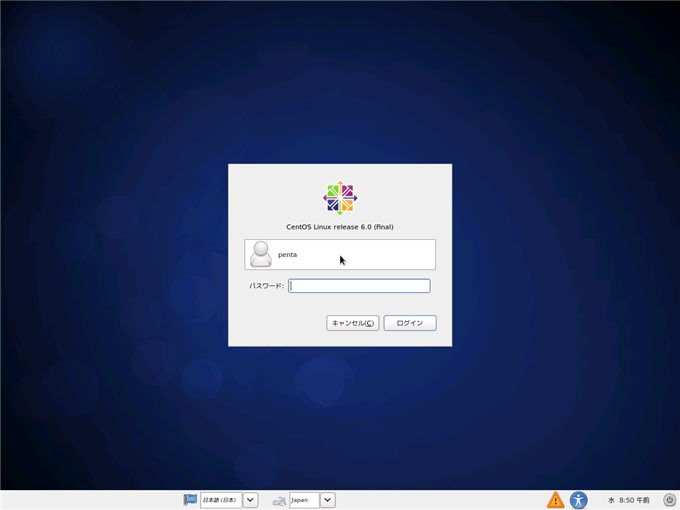
ログインに成功すると下図のデスクトップ画面が表示されます。
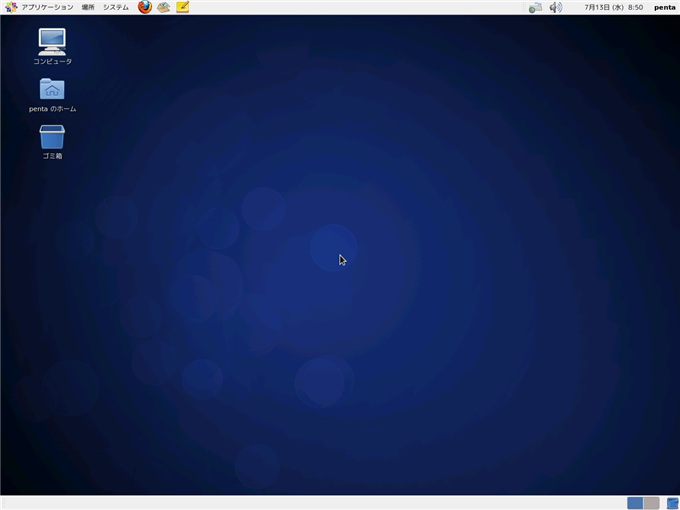
著者
iPentecのプログラマー、最近はAIの積極的な活用にも取り組み中。
とっても恥ずかしがり。
最終更新日: 2024-01-06
作成日: 2011-07-13